禁用输入法怎么解除快捷键 如何恢复禁用输入法的快捷键
更新时间:2023-11-05 15:27:23作者:hnzkhbsb
禁用输入法怎么解除快捷键,在现代社会中电脑已经成为我们日常生活中不可或缺的工具之一,而输入法作为电脑的重要功能之一,帮助我们快速输入文字。有时候我们可能会不小心禁用了输入法的快捷键,导致无法方便地切换输入法。如何解除禁用的快捷键呢?本文将为您详细介绍解除禁用输入法快捷键的方法,帮助您恢复正常的输入体验。
方法如下:
1.点击“此电脑”中“管理”
右键点击桌面上的“此电脑”图标,在弹出菜单中选择“管理”菜单项。
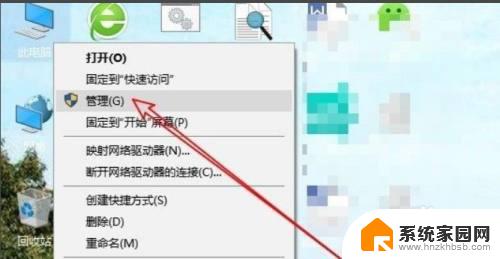
2.点击“任务计划程序”
在打开的计算机管理窗口中,点击“任务计划程序”菜单项。
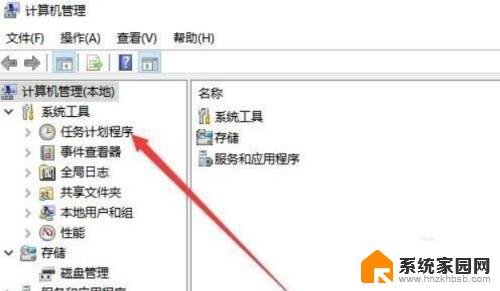
3.依次点击“Microsoft/Windows“
在打开的窗口中依次点击“Microsoft/Windows“菜单项。
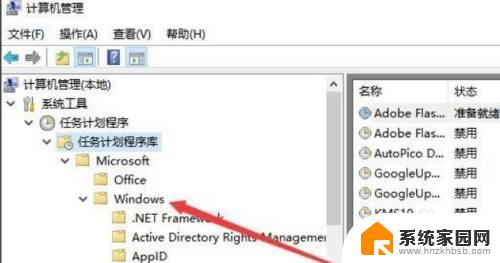
4.找到TextServicesFramework
在展开的菜单中找到TextServicesFramework菜单项
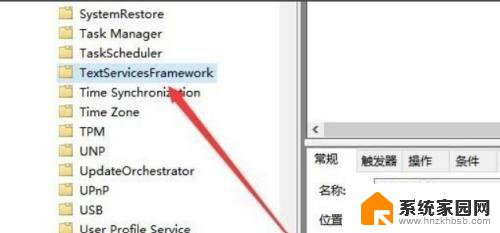
5.选择“启用”后重新启动计算机
在右侧的窗口中找到MsctfMonitor设置项,可以看到当前的状态为禁用。右键点击该设置项,在弹出菜单中选择“启用”菜单项即可。重新启动计算机。
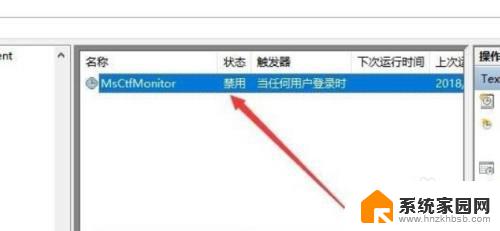
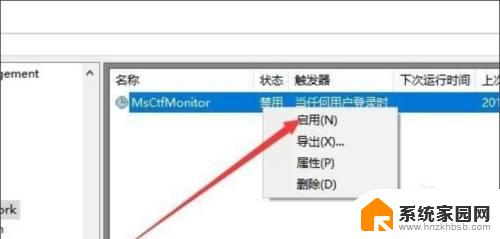
以上是禁用输入法快捷键的全部内容,如果您遇到了同样的情况,请参照此方法进行处理,希望这对您有所帮助。
禁用输入法怎么解除快捷键 如何恢复禁用输入法的快捷键相关教程
- win11输入法怎么设置快捷键 Win11输入法设置快捷键步骤
- win10输入法禁用 win10系统输入法被禁用了怎么设置
- win10微软拼音输入法快捷键是什么 Win10输入法切换快捷键设置方法
- win10输入法切屏 Win10输入法切换快捷键
- 设置快捷短语的操作流程 win10输入法快捷短语设置方法
- 电脑键盘不能打字,变成了快捷键 Win10键盘输入字母变成触发快捷键怎么办
- 电脑锁屏后出现不了输入密码界面快捷键 WIN10开机锁屏界面按键无法响应密码输入框
- win11f2快捷键被音量占用了 解除f2键被占用的音量调节功能
- 键盘复制键和粘贴键为什么用不了 电脑复制粘贴快捷键无法使用的处理方法
- 电脑快捷键粘贴 电脑上的复制粘贴快捷键是什么
- 迈入计算加速新时代 第二代AMD Versal Premium系列上新,助力您的计算体验提速
- 如何查看电脑显卡型号及性能信息的方法,详细教程揭秘
- 微软“Microsoft自动填充Chrome扩展”插件12月14日停用,用户需寻找替代方案
- CPU厂商的新一轮较量来了!AMD、英特尔谁将称雄?
- 微软发布Windows 11 2024更新,新型Copilot AI PC功能亮相,助力用户提升工作效率
- CPU选购全攻略:世代差异、核心架构、线程数、超频技巧一网打尽!
微软资讯推荐
- 1 如何查看电脑显卡型号及性能信息的方法,详细教程揭秘
- 2 CPU厂商的新一轮较量来了!AMD、英特尔谁将称雄?
- 3 英伟达发布NVIDIA app正式版 带来统一GPU设置软件,让你轻松管理显卡设置
- 4 详细指南:如何在Windows系统中进行激活– 一步步教你激活Windows系统
- 5 国产显卡摩尔线程筹备上市,国产显卡即将登陆市场
- 6 详细步骤教你如何在Win7系统中进行重装,轻松搞定系统重装
- 7 微软停服后,Linux对俄罗斯“动手”,国产系统关键一战即将开启
- 8 英伟达RTX50系列显卡提前发布,游戏体验将迎来重大提升
- 9 微软网页版和Win11新版Outlook可固定收藏夹功能本月开测
- 10 双11国补优惠力度大,AMD锐龙HX旗舰游戏本5800元起
win10系统推荐
系统教程推荐
- 1 windows defender删除文件恢复 被Windows Defender删除的文件怎么找回
- 2 连接电脑的蓝牙耳机吗 win10电脑连接蓝牙耳机设置
- 3 笔记本电脑屏幕锁可以解开吗 电脑锁屏的快捷键是什么
- 4 ie9如何设置兼容模式 IE9兼容性视图的使用方法
- 5 win11磁盘格式化失败 硬盘无法格式化怎么修复
- 6 word文档打开乱码怎么解决 word文档打开显示乱码怎么办
- 7 惠普m1136打印机驱动无法安装 hp m1136打印机无法安装win10驱动解决方法
- 8 笔记本怎么连网线上网win10 笔记本电脑有线网连接教程
- 9 微信怎么语音没有声音 微信语音播放无声音怎么恢复
- 10 windows查看激活时间 win10系统激活时间怎么看